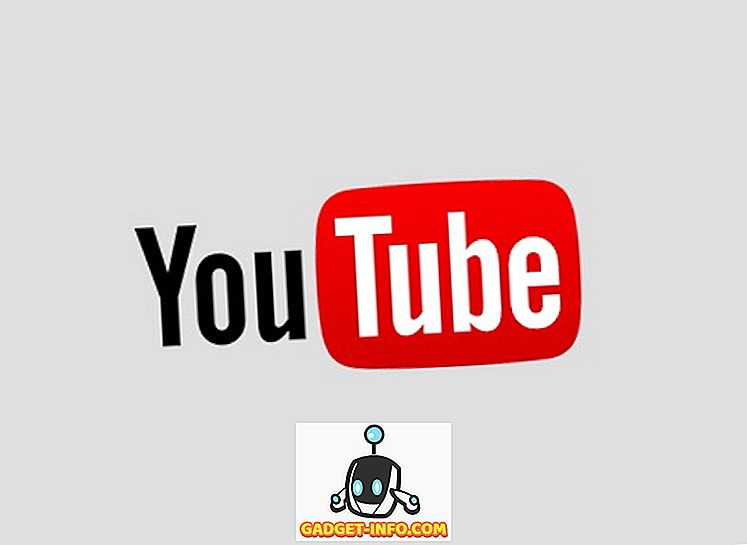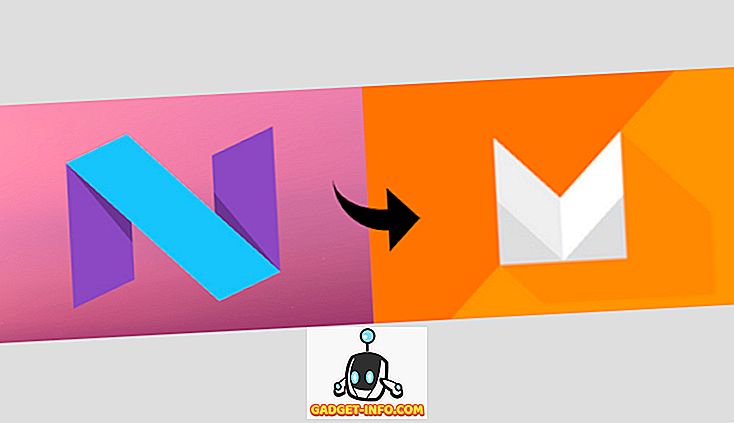Nếu có một điều khiến mọi người lo lắng khi sử dụng điện thoại thông minh, thì đó phải là xoay màn hình. Mặc dù mọi thứ đã được cải thiện kể từ năm qua khi không có cách nào để tắt xoay màn hình, nó vẫn không linh hoạt như chúng ta muốn. Bạn muốn sử dụng một ứng dụng cụ thể ở chế độ ngang, trong khi một số ứng dụng khác chỉ ở chế độ dọc? Đáng buồn thay, không có cách bản địa để làm điều đó. Tuy nhiên, tin tốt là, có một cách!
Có một vài ứng dụng cho phép bạn áp dụng chế độ định hướng màn hình trên toàn giao diện nhưng chúng tôi thích Ultimate Rotation Control nhất, do thực tế là nó cho phép bạn xác định trước hướng màn hình của các ứng dụng cụ thể. Vì vậy, nếu bạn luôn muốn kiểm soát xoay màn hình trong các ứng dụng khác nhau trên Android, thì đây là cách thực hiện:
Kích hoạt ứng dụng Điều khiển xoay tối ưu
- Đầu tiên, bạn sẽ phải cài đặt ứng dụng Ultimate Rotation Control từ Play Store. Ứng dụng có sẵn để dùng thử 7 ngày miễn phí, sau đó bạn sẽ phải mua khóa cấp phép (2, 99 đô la).
- Khi bạn lần đầu mở ứng dụng, bạn sẽ phải cấp quyền truy cập trong cài đặt Trợ năng.

- Sau khi hoàn thành, ứng dụng sẽ mở ra và bạn sẽ thấy rất nhiều tùy chọn. Để bật cài đặt xoay của ứng dụng, bạn có thể bật công tắc ở trên cùng bên phải.

Đặt định hướng trên toàn cầu
Tùy chọn đầu tiên trong ứng dụng là quay vòng toàn cầu, cho phép bạn đặt hướng màn hình trên toàn giao diện. Dưới đây là các tùy chọn hướng màn hình khác nhau có sẵn với ứng dụng:
- Tự động : tùy chọn xoay màn hình bình thường đi kèm với tùy chọn của Android.
- Buộc tự động : Nó cho phép tất cả các chế độ tự động và buộc các ứng dụng khác tuân theo nó ngay cả khi chúng có sở thích riêng.
- Buộc 3/4 Auto : Chế độ tự động chỉ có các chế độ dọc, ngang và ngược (chỉ dành cho điện thoại thông minh)
- Khóa hiện tại : Như tên cho thấy, khóa màn hình theo hướng hiện tại.
- Auto Portrait : Tự động chuyển từ chân dung sang chân dung ngược.
- Portrait : Khóa vào chế độ dọc.
- Reverse Portrait : Khóa màn hình theo chiều dọc.
- Cảnh quan tự động: Tự động chuyển đổi giữa cảnh quan và cảnh quan đảo ngược.
- Đảo ngược cảnh : Khóa màn hình theo chiều ngược lại.

Đặt hướng màn hình cho các ứng dụng cụ thể
Như chúng tôi đã đề cập, Ultimate Rotation Control cho phép bạn đặt hướng màn hình khác nhau cho các ứng dụng khác nhau. Trong ứng dụng, bạn sẽ tìm thấy một phần cho mỗi ứng dụng, tại đây, hãy nhấn vào cài đặt của ứng dụng trên mỗi ứng dụng, và bạn sẽ thấy một danh sách tất cả các ứng dụng được cài đặt. Sau đó, bạn có thể nhấn vào một ứng dụng và chọn hướng màn hình từ các lựa chọn đã nói ở trên. Đó là và sau khi hoàn thành, ứng dụng sẽ luôn mở theo hướng màn hình đã chọn.

Đặt xoay cho các trường hợp đặc biệt
Ứng dụng cho phép bạn chọn hướng màn hình cho màn hình khóa và trong các tình huống như khi thiết bị được gắn, bàn phím được gắn, khi tai nghe được cắm và khi thiết bị đang sạc .

Ngoài ra, bạn có thể chọn xem menu thông báo, cho phép bạn thay đổi cài đặt xoay màn hình khi đang di chuyển. Bạn cũng có thể chọn xem tin nhắn bánh mì nướng khi ứng dụng chuyển hướng màn hình. Hơn nữa, ứng dụng cũng mang đến các widget để cho phép bạn điều khiển mọi thứ từ màn hình chính.

Bây giờ kiểm soát xoay màn hình theo sự lựa chọn của bạn
Như bạn có thể nhận thấy, ứng dụng Universal Rotation Control khá đơn giản và rất dễ sử dụng. Trong cách sử dụng của chúng tôi, ứng dụng hoạt động như một lá bùa. Tuy nhiên, nếu bạn đang tìm kiếm các lựa chọn thay thế miễn phí, bạn có thể kiểm tra các ứng dụng điều khiển xoay khác như Xoay - Trình quản lý định hướng, Điều khiển xoay và Trình quản lý xoay.
Theo chúng tôi, mặc dù, Universal Rotation Control là tốt nhất trong số rất nhiều và nó đáng giá tiền của bạn. Rất may, bạn có thể kiểm tra bản dùng thử 7 ngày miễn phí để quyết định. Vì vậy, hãy thử ứng dụng và cho chúng tôi biết những gì bạn nghĩ. Tắt âm thanh trong phần ý kiến dưới đây.